Win10默认网速限制要如何解除win10解除网速限制的方法
时间:2017-07-04 来源:互联网 浏览量:388
今天给大家带来Win10默认网速限制要如何解除win10解除网速限制的方法,,让您轻松解决问题。
Win10系统默认情况下会保留网速的20%,留给一些需要的程序使用。而为了充分的利用网络,如何解除Win10默认网速限制呢?本文将提供Windows10解除网速限制的设置教程供大家了解,希望对大家有所帮助Win10系统解除默认网速限制的设置教程:
1、按下键盘上的“win+r”组合键,打开运行对话框,输入命令gpedit.msc,点击确定;
2、本地组策略编辑器界面,点击计算机配置中的管理模板;
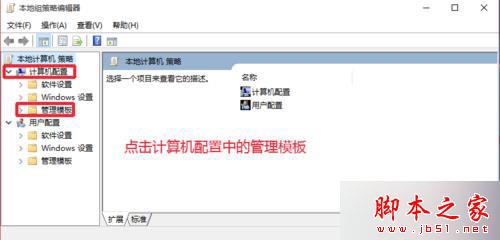
3、网络中,点击右侧的QOS数据包计划程序,打开进入;
4、限制在窗口中,点击这里的限制可保留带宽选项,打开进入;
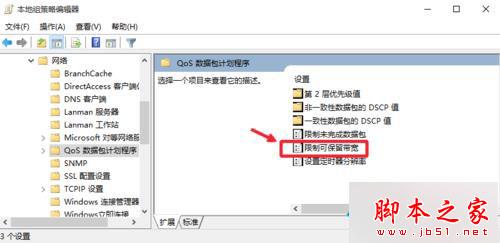
5、了解具体的规则,默认是未配置的状态;
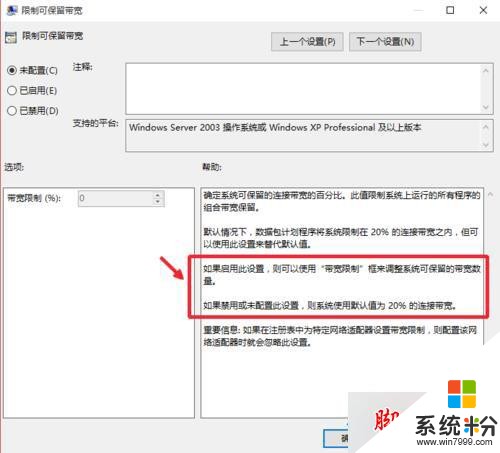
6、选择启用,然后这里下方限制这里设置为O,然后点击下方的确定按钮,完成。
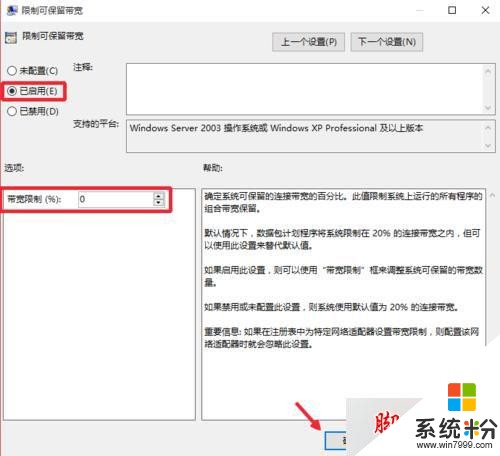
以上就是对Windows10解除网速限制的设置教程的介绍,有此需要的朋友可以按照上述的方法进行设置来提高上网速度。
以上就是Win10默认网速限制要如何解除win10解除网速限制的方法,教程,希望本文中能帮您解决问题。
我要分享:
相关教程
- ·windows10网速限制解除 Win10系统网速限制解除方法
- ·如何破解win10系统中的网络限制?win10网速限制解除方法!
- ·电脑解除限速 win10系统网络限速解除步骤
- ·w10电脑怎么设置网速限制|w10限制网速的方法
- ·网络受限制或无连接怎么办win10?Win10网络受限的完美解决方法!
- ·Win10文件无法删除提示需要权限的解决方式有哪些 Win10文件无法删除提示需要权限该如何解决
- ·桌面文件放在d盘 Win10系统电脑怎么将所有桌面文件都保存到D盘
- ·管理员账户怎么登陆 Win10系统如何登录管理员账户
- ·电脑盖上后黑屏不能唤醒怎么办 win10黑屏睡眠后无法唤醒怎么办
- ·电脑上如何查看显卡配置 win10怎么查看电脑显卡配置
win10系统教程推荐
- 1 电脑快捷搜索键是哪个 win10搜索功能的快捷键是什么
- 2 win10系统老是卡死 win10电脑突然卡死怎么办
- 3 w10怎么进入bios界面快捷键 开机按什么键可以进入win10的bios
- 4电脑桌面图标变大怎么恢复正常 WIN10桌面图标突然变大了怎么办
- 5电脑简繁体转换快捷键 Win10自带输入法简繁体切换快捷键修改方法
- 6电脑怎么修复dns Win10 DNS设置异常怎么修复
- 7windows10激活wifi Win10如何连接wifi上网
- 8windows10儿童模式 Win10电脑的儿童模式设置步骤
- 9电脑定时开关机在哪里取消 win10怎么取消定时关机
- 10可以放在电脑桌面的备忘录 win10如何在桌面上放置备忘录
win10系统热门教程
- 1 Win10如何隐藏文件扩展名?Win10关闭扩展名显示的操作方法!
- 2 为什么耳机插上了没有声音 win10电脑插入耳机后没有声音怎么办
- 3 win10电脑将网址固定到开始菜单的方法【图文】
- 4怎么设置win10小娜搜索结果不显示网络内容【图文教程】
- 5如何关闭win10系统通知;怎么设置win10通知提醒
- 6win10如何取消命令提示符Alt+F4快捷键 win10怎么取消命令提示符Alt+F4快捷键
- 7Win10 10576 64位|32位ISO镜像下载
- 8电脑任务栏怎么变窄 win10系统任务栏如何变窄及图标如何缩小
- 9win10如何查看最新版本号|win10查看最新系统版本号的方法
- 10电脑耳机声音不大怎么调高 win10电脑插耳机声音无法调节的解决方法
最新win10教程
- 1 桌面文件放在d盘 Win10系统电脑怎么将所有桌面文件都保存到D盘
- 2 管理员账户怎么登陆 Win10系统如何登录管理员账户
- 3 电脑盖上后黑屏不能唤醒怎么办 win10黑屏睡眠后无法唤醒怎么办
- 4电脑上如何查看显卡配置 win10怎么查看电脑显卡配置
- 5电脑的网络在哪里打开 Win10网络发现设置在哪里
- 6怎么卸载电脑上的五笔输入法 Win10怎么关闭五笔输入法
- 7苹果笔记本做了win10系统,怎样恢复原系统 苹果电脑装了windows系统怎么办
- 8电脑快捷搜索键是哪个 win10搜索功能的快捷键是什么
- 9win10 锁屏 壁纸 win10锁屏壁纸设置技巧
- 10win10系统老是卡死 win10电脑突然卡死怎么办
